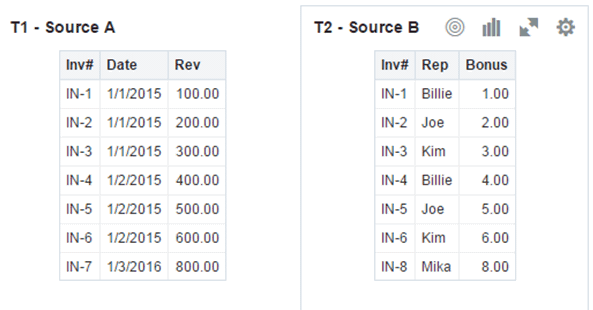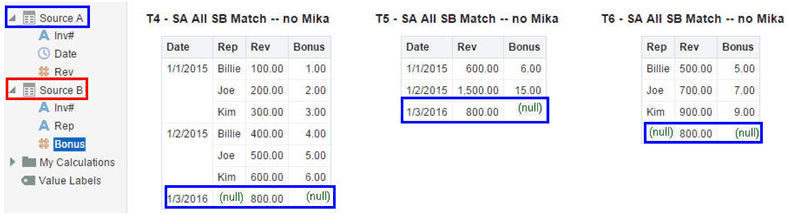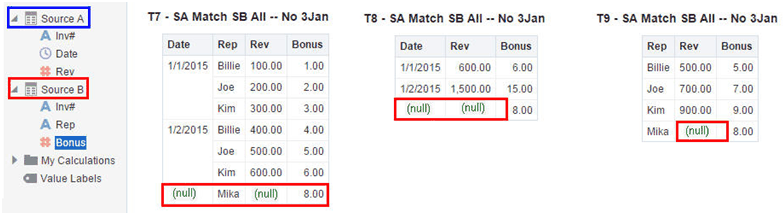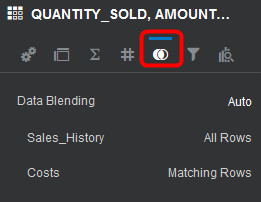プロジェクトのデータセットの操作
このトピックでは、プロジェクトのデータセットを処理するために必要な知識について説明します。
プロジェクトへのデータセットの追加
プロジェクトでは複数のデータセットを使用できます。
- 別のデータセットを追加するプロジェクトを開きます。
- 「ビジュアル化」キャンバスで、データ・パネルに移動し、「追加」(+)をクリックします。
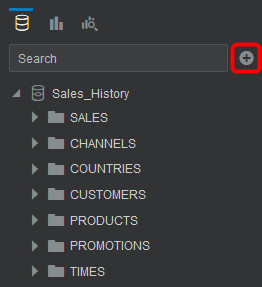
- 「データセットの追加」を選択します。「データセットの追加」でデータセットを選択し、「プロジェクトに追加」をクリックします。
- オプション: 「データ」をクリックしてデータ・ダイアグラムに移動すると、データセットのブレンド方法が表示されます。
プロジェクト内のデータセットの置換
データセットを置換すると、置換したデータセットの列を置換データセットに再度マップする方法がOracle Analyticsに提示されます。これらの提示されたマッピングを受け入れことも、更新することもできます。
- テンプレートとして使用するプロジェクトを開きます。
- 「ビジュアル化」ページから「データ」をクリックします。
- 「データ」ページで「データ・ダイアグラム」をクリックします。
- オプション: 置換するデータセットが別のデータセットとブレンドされている場合、データ・ダイアグラムでデータセット・アイコン間にある数字をクリックします。
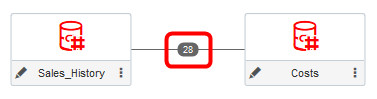
- オプション: 「データのブレンド」ダイアログで「すべての照合を削除」をクリックし、準拠を削除するデータセットを指定して「OK」をクリックします。
- 置換するデータセットを見つけ、「アクション」をクリックします。
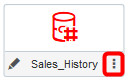
- 「データセットの置換」を選択します。
- 「データセットの置換」ダイアログで、置換データセットをクリックします。「選択」をクリックします。
- プロジェクトのビジュアライゼーション、計算およびフィルタの列マッピングをレビュー、更新および指定します。
- 「置換」をクリックします。
- オプション: データセット間のブレンドを追加する場合は、データ・ダイアグラムでブレンドするデータセットの間をクリックし、「データのブレンド」ダイアログで列の一致を追加します。
プロジェクトからのデータセットの削除
プロジェクトからデータセットを削除できます。プロジェクトからデータセットを除去すると、すべてのデータセットの列がプロジェクトのビジュアライゼーション、フィルタおよび計算から除去されます。
- データセットを除去するプロジェクトを開きます。
- 「ビジュアル化」キャンバスで「データ・パネル」ペインに移動し、除去するデータセットを右クリックして「プロジェクトから除去」を選択します。
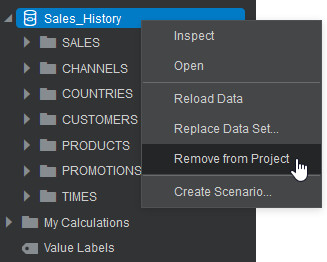
- 「保存」をクリックします。
プロジェクトのデータセットの変更
プロジェクト・エディタの「データ」ページを使用して、データセット・エディタまたは変換エディタに移動して、プロジェクトのデータセットを表示または変更できます。
ノート:
データセットは複数のプロジェクトおよびデータ・フローで使用できます。データセットを変更すると、そのデータセットを使用するすべてのプロジェクトおよびデータ・フローが影響を受けます。データセット・エディタについておよびデータのエンリッチおよび変換を参照してください。
データセットのブレンド
このトピックでは、ブレンド、およびプロジェクトのデータセットをブレンドする方法について説明します。
ブレンドの理解
プロジェクトに複数のデータセットを追加すると、Oracle Analyticsでは追加したデータセット間の列の照合が試みられます。この照合はブレンドと呼ばれます。
たとえば、データセットAに、データセットBの属性を拡張する新しいディメンションが含まれる場合があります。あるいは、データセットBに、データセットAにすでに存在するメジャーとともに使用可能な新しいファクトが含まれている場合があります。
ブレンドでは共通の名前を共有し、既存のデータセットの属性と互換性のあるデータ型を持つ外部ディメンションと自動的に照合されます。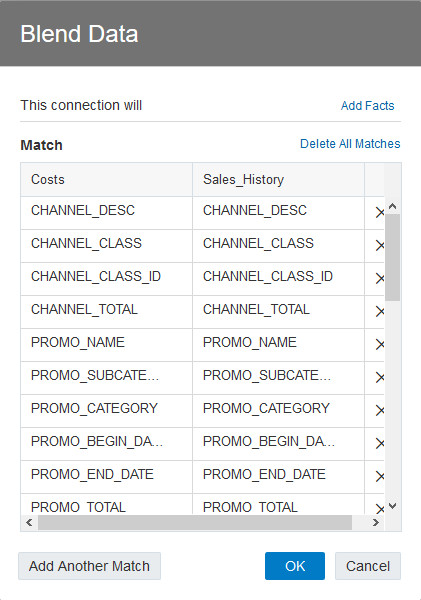
ブレンドされていないデータセットは、プロジェクトの「データ・パネル」の線で分割されます。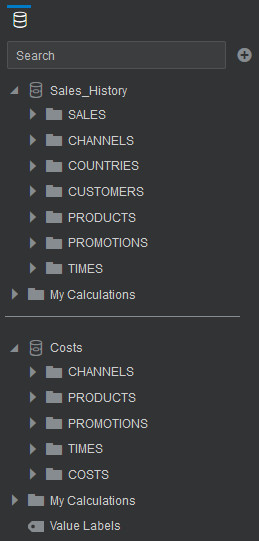
ブレンドされていないデータセットがプロジェクトに含まれる場合、データ要素とビジュアライゼーションの間に制限が存在します。たとえば、ブレンドされていない2つのデータセットがプロジェクトに含まれている場合、一方のデータセットのデータ要素を、もう一方のデータセットのフィルタ、ビジュアライゼーションまたは計算に含めることはできません。
ブレンドの関係はプロジェクトではなく、表に格納されます。したがって、追加または除去した一致をブレンドすると、同じ表を使用する他のデータセットに影響を及ぼします。
ノート:
プロジェクトには、様々な接続およびスキーマから複数の表を含むデータセットが含まれている可能性があります。データセットに複数の表が含まれていると、表に結合が含まれている可能性があります。データセット表の結合の理解を参照してください。プロジェクトでは、複数の表と結合を含むデータセットをブレンドできます。たとえば、プロジェクトにクロス・ファクト分析を含める場合は、複数の表があるデータセットを追加してブレンドできます。ブレンドされたデータでの一致しない値について
データセットに表示されるはずのデータ行が欠落することがあり、この場合、データ・ブレンドに使用するデータセットを指定する必要があります。
データ行の欠落は、属性および値が混在する2つのデータセットからのデータがプロジェクトに含まれており、1つのソースに一致した値が存在しているが、もう1つのソースには存在していない場合に発生することがあります。
次の図に示すように、わずかに異なる行がある2つのデータセット(ソースAおよびソースB)があると仮定します。Source AにはIN-8が含まれておらず、Source BにはIN-7が含まれていないことに注意してください。
Source Aに対して「すべての行」データ・ブレンド・オプションを選択し、Source Bに対して「一致した行」データ・ブレンド・オプションを選択した場合、次の結果が表示されます。IN-7はSource Bに存在しないため、結果にはnullのRepとnullのBonusが含まれます。
Source Aに対して「一致した行」データ・ブレンド・オプションを選択し、Source Bに対して「すべての行」データ・ブレンド・オプションを選択した場合、次の結果が表示されます。IN-8はSource Aに存在しないため、結果にはnullのDateとnullのRevenueが含まれます。
Source Aのビジュアライゼーションには属性としてDateが含まれ、Source Bには属性としてRepが含まれ、一致する列はInv#です。ディメンション・ルールのもとでは、一致列も使用しないかぎり、他方の表からこれらの属性をメジャーとともに使用することはできません。
属性およびメジャーの両方が含まれる表の融合には、2つの設定があります。ビジュアライゼーションに使用される列に応じて、各ビジュアライゼーションに個別に設定されます。設定は「すべての行」および「一致した行」であり、ビジュアル化するデータを返すときにシステムで使用されるソース行を表します。
システムは、次のルールに従ってデータ・ブレンドを自動的に割り当てます。
- ビジュアライゼーションに一致列が含まれている場合、一致列のあるソースが「すべての行」に設定されます。
- ビジュアライゼーションに属性が含まれている場合、そのソースは「すべての行」に設定され、他のソースは「一致した行」に設定されます。
- ビジュアライゼーション内の属性が同じソースから取得されている場合、そのソースは「すべての行」に設定され、他のソースは「一致した行」に設定されます。
- 属性が複数のソースから取得されている場合、プロジェクトの要素パネルの最初にリストされているソースは「すべての行」に設定され、他のソースは「一致した行」に設定されます。
データセットのブレンド
プロジェクトに複数のデータセットが含まれている場合、あるデータセットのデータを別のデータセットのデータとブレンドできます。
プロジェクトに複数のデータセットを追加すると、追加されたデータとの一致の検出が試みられます。共通の名前を共有し、既存のデータセットの属性と互換性のあるデータ型がある外部ディメンションと自動的に照合されます。ブレンドの関係はプロジェクトではなく、表に格納されます。したがって、追加または除去した一致をブレンドすると、同じ表を使用する他のデータセットに影響を及ぼします。
ブレンドの理解を参照してください。
ノート:
データセットには、様々な接続およびスキーマから複数の表を含めることができます。これらのデータセットでは、データセット・エディタで定義した結合を使用します。プロジェクトのブレンドを削減または排除するために、可能な場合は、複数の表を含むデータセットを作成し、結合を使用することをお薦めします。接続からのデータセットの作成を参照してください。